데스크탑 및 모바일에 적합한 최고의 7가지 최고의 비디오 로테이터 및 플리퍼 프로그램
동영상 뒤집기가 큰 가치가 있는 데에는 여러 가지 이유가 있습니다. 잘못된 방향으로 비디오를 녹화했을 수 있습니다. 또한 대칭 또는 미러링 효과를 적용하여 소셜 미디어 계정에 멋진 비디오 클립을 표시할 수 있습니다. 이 경우 미러링된 비디오를 게시하여 올바른 비디오 방향을 얻고 소셜 네트워킹 사이트에서 좋아요를 유도한다는 목표를 달성하기 위해 비디오를 뒤집을 수 있습니다.
인터넷의 장점은 정보의 바다라는 것입니다. 이를 통해 플립 비디오 소프트웨어를 검색하여 클립의 방향을 다운로드하고 조정할 수 있습니다. 그러나 선택할 수 있는 후보가 많기 때문에 올바른 도구를 선택하는 것은 다소 지루할 수 있습니다. 쉽게 결정할 수 있도록 최선을 다해 비디오를 뒤집을 수 있는 무료 소프트웨어 적은 노력으로.
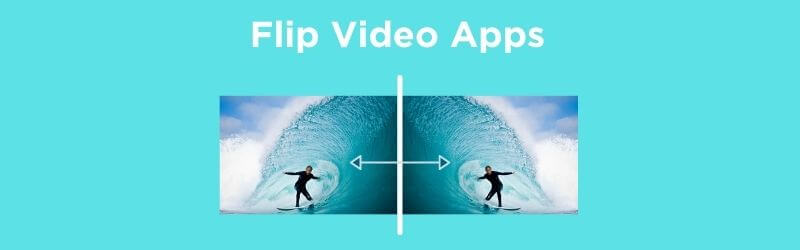

1부. 데스크탑에서 무료로 동영상을 미러링/플립하는 최고의 소프트웨어
1. Vidmore 비디오 컨버터
종합적인 기능을 갖춘 전문적인 프로그램을 찾고 계시다면, Vidmore 비디오 컨버터 맞는 핏입니다. 사용자가 클릭 한 번으로 동영상을 뒤집을 수 있습니다. 몇 초 만에 원하는 대로 비디오를 거꾸로 또는 뒤로 돌릴 수 있습니다. 게다가, 그것은 또한 회전 기능을 갖추고 있습니다. 비디오를 회전하기 위해 어떤 각도를 선택하든 도구가 알아서 해결할 수 있습니다. 의심의 여지 없이 Vidmore Video Converter는 모든 사용자의 요구 사항을 만족시키는 가치 있는 플립 비디오 편집 소프트웨어입니다.
장점
1. 편집하는 동안 비디오를 미리 봅니다.
2. 자르기, 트리밍, 필터, 텍스트 등과 같은 강력한 편집
3. 동시에 여러 비디오를 회전하거나 뒤집을 수 있습니다.
단점
1. 무료 평가판은 기능이 제한되어 있습니다.

2. VLC
VLC 미디어 플레이어 Mac과 Windows PC를 모두 지원하는 잘 알려진 미디어 플레이어입니다. 이를 통해 로컬 드라이브는 물론 온라인 소스에서도 비디오를 스트리밍하고 재생할 수 있습니다. 언급된 것 외에도 비디오를 옆으로 뒤집는 데 유용한 앱이기도 합니다. 비디오를 가로 또는 세로로 쉽게 뒤집을 수 있습니다. 또한 동영상을 한 번에 회전하고 뒤집을 수 있는 조옮김 기능이 제공됩니다. 따라서 최고의 플립 및 회전 비디오 소프트웨어라는 제목에 적합합니다.
장점
1. 비디오를 동시에 회전하고 뒤집을 수 있습니다.
2. 동영상을 특정 각도로 회전합니다.
3. 다양한 비디오 형식을 허용합니다.
단점
1. 1080p 파일을 재생할 때 지연되는 경향이 있습니다.
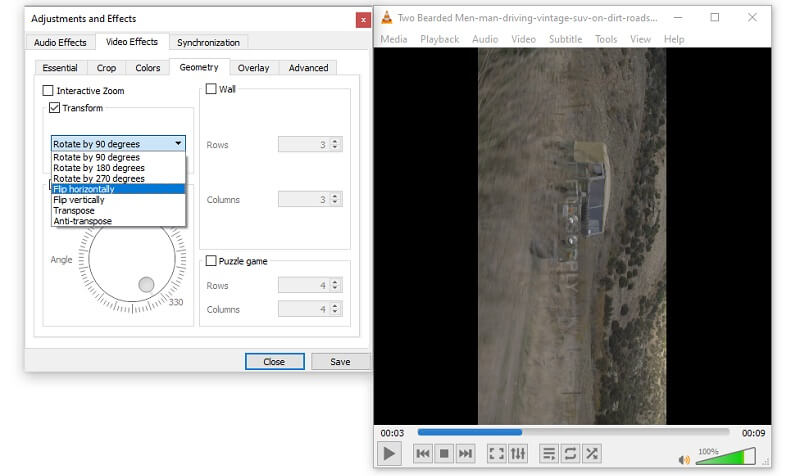
3. 아이무비
iMovie는 복잡한 설정 없이 비디오를 뒤집고 회전할 수 있는 또 다른 훌륭한 응용 프로그램입니다. 이를 통해 비디오를 시계 방향 또는 시계 반대 방향으로 90도 및 180도 회전할 수 있습니다. 인터페이스가 간단하고 탐색하기 쉽기 때문에 프로그램이 사용자 친화적 인 인터페이스를 가지고 있다고 말할 수 있습니다. 주목할만한 기능 중 일부는 포스트 프로덕션 단계에서 비디오에 대해 선택한 배경을 드래그할 수 있는 그린 스크린 효과를 포함합니다.
장점
1. Mac, iPhone 및 iPad에서 사용할 수 있습니다.
2. 배경음악 추가, 특수효과 등 기본 기능을 제공합니다.
3. 품질 저하 없이 미디어 콘텐츠를 뒤집거나 회전하거나 효과를 추가합니다.
단점
1. Apple 기기에서만 작동합니다.
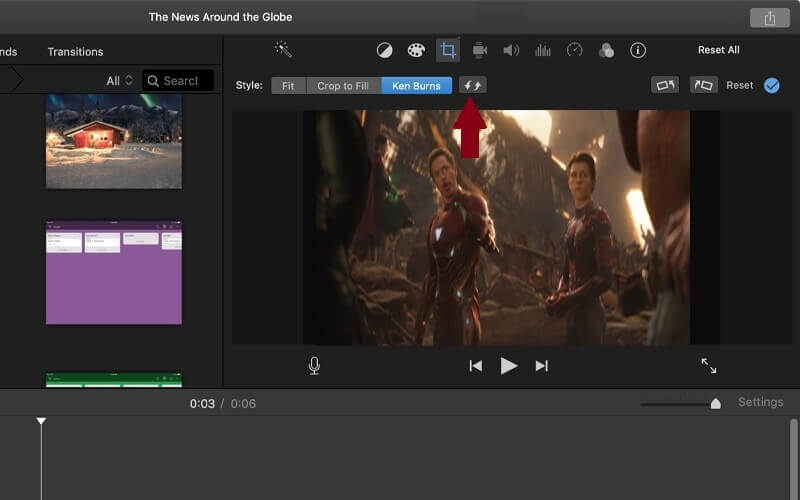
2부. Android 및 iOS에서 동영상을 뒤집거나 미러링하는 최고의 앱
1. 플립 비디오, 비디오 커터
Android 장치에서 다운로드할 수 있는 모바일 프로그램을 사용하여 비디오를 뒤집을 수도 있습니다. 이 작업을 완료하는 가장 바람직한 방법 중 하나는 CodeEdifice에서 개발한 Flip Video, Video Cutter입니다. 비디오를 거꾸로 뒤집는 기능 외에도 이 도구는 비디오 길이를 줄이려고 할 때 유용한 비디오를 트리밍할 수도 있습니다.
장점
1. 뒤집힌 비디오를 미리 봅니다.
2. 소셜 네트워킹 사이트에서 동영상을 공유합니다.
3. 비디오에서 오디오를 음소거할 수 있습니다.
단점
1. 광고가 포함되어 있습니다.
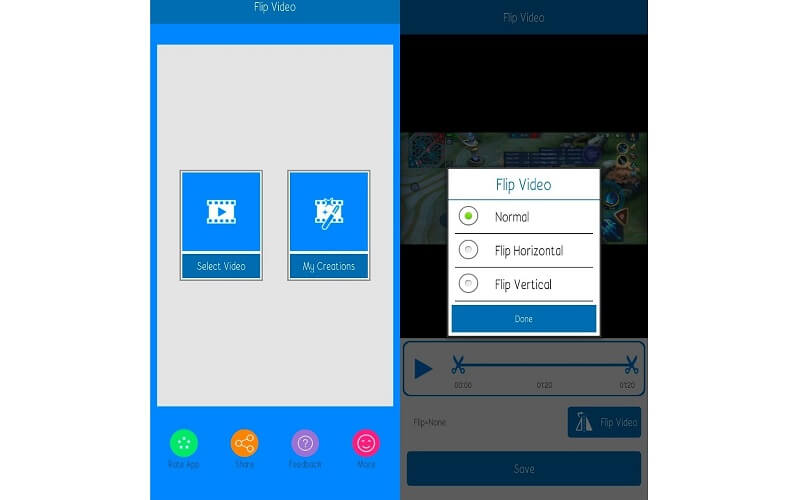
2. RFV
RFV는 iOS 및 Android 기기를 모두 지원하는 모바일 앱입니다. 이를 통해 비디오를 원하는 방향으로 뒤집을 수 있을 뿐만 아니라 비디오를 수직 및 수평으로 회전할 수 있습니다. 가장 좋은 점은 약간의 메모리 공간만 필요하기 때문에 휴대전화 저장 공간을 확보하는 것에 대해 걱정할 필요가 없다는 것입니다.
장점
1. 아이폰과 안드로이드 폰에서 사용할 수 있습니다.
2. 다크 모드 인터페이스로 전환할 수 있습니다.
3. 팝업 광고가 없습니다.
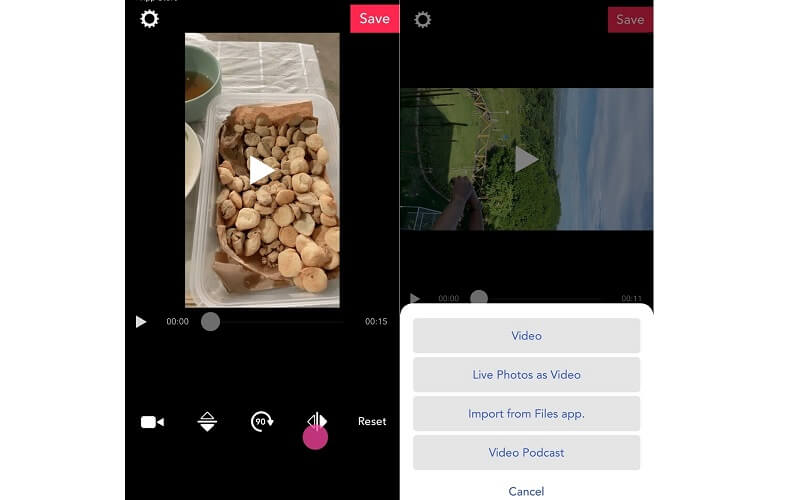
단점
1. 동영상을 저장하거나 내보낼 수 없습니다.
3. 비디오 미러 효과 편집기 - 미러 매직
제목 자체에서 Mirror Photo Video Maker를 사용하면 미러 비디오 효과를 적용하여 소셜 미디어 계정에서 친구들에게 멋진 비디오를 선보일 수 있습니다. 좌우 거울, 상하 거울에 상관없이 이 프로그램을 사용하여 비디오의 거울 반사를 얻을 수 있습니다.
장점
1. 하프 비디오 미러링을 달성할 수 있습니다.
2. 3D 거울 효과.
3. 광고 없는 인터페이스.
단점
1. 안드로이드 기기에서만 사용 가능합니다.
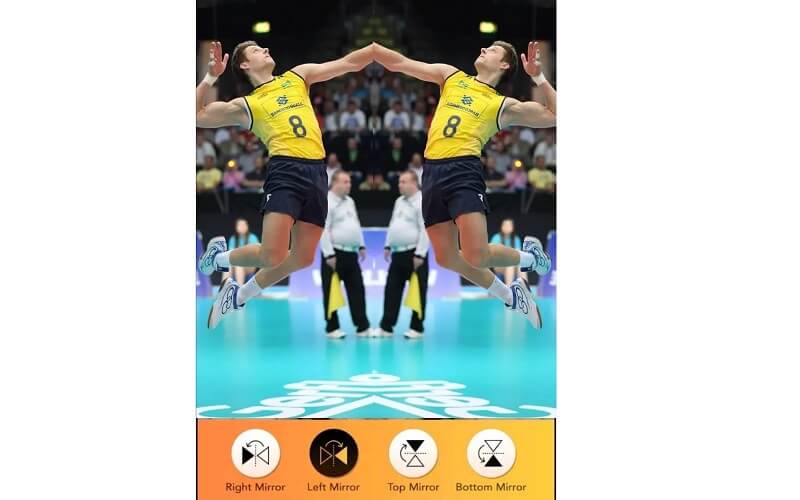
4. 비디오 회전 + 뒤집기
비디오 회전 + 뒤집기 또한 비디오가 표시되는 방식을 변경하는 데 도움이 되는 좋은 응용 프로그램입니다. 비디오를 가로 또는 세로로 뒤집을 수 있습니다. 즉, 갤러리에서 직접 비디오를 뒤집을 수 있기 때문에 플립 비디오 카메라 소프트웨어만큼 좋습니다. 또한 이 도구는 비디오를 내보낸 후 워터마크를 추가하지 않습니다.
장점
1. 시간 제한 없이 영상을 편집하세요.
2. 파일 앱에서 비디오를 가져올 수 있습니다.
3. 비디오를 카메라 롤에 저장합니다.
단점
1. 광고의 잦은 노출.
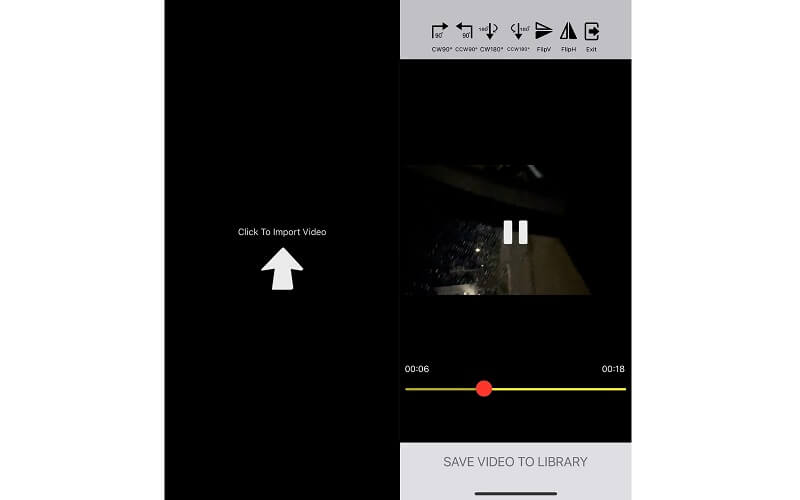
파트 3. 비디오를 미러링하는 효율적인 방법
어디서부터 시작해야 할지 모르겠다면 위에서 언급한 PC용 플립 비디오 소프트웨어로 시작할 수 있습니다. Vidmore Video Converter는 비디오를 뒤집고 회전하는 데 도움이 되는 훌륭한 프로그램입니다. 그것으로 당신은 비디오를 어느 정도 회전시킬 수 있습니다. 또한 동영상을 좌우 또는 상하로 뒤집을 수 있어 동영상이 변형됩니다. 그 외에도 비디오를 변환, 편집 및 향상할 수 있는 많은 혁신적인 기능이 함께 제공됩니다. 이 인상적인 소프트웨어를 사용하여 비디오를 뒤집을 수 있는 방법은 다음과 같습니다.
1단계. 플리핑 비디오 소프트웨어 설치
주로 컴퓨터에 Vidmore Video Converter 플리핑 앱을 다운로드하여 설치합니다. 도구를 실행하면 소프트웨어의 작업 인터페이스가 표시됩니다.

2단계. 비디오 파일 로드
기본 인터페이스에서 을 더한 기호를 눌러 비디오 폴더를 열고 뒤집을 클립을 선택하십시오. 선택적으로 클릭하여 다른 비디오 파일이나 비디오 폴더를 로드할 수 있습니다. 파일 추가 드롭다운 버튼.
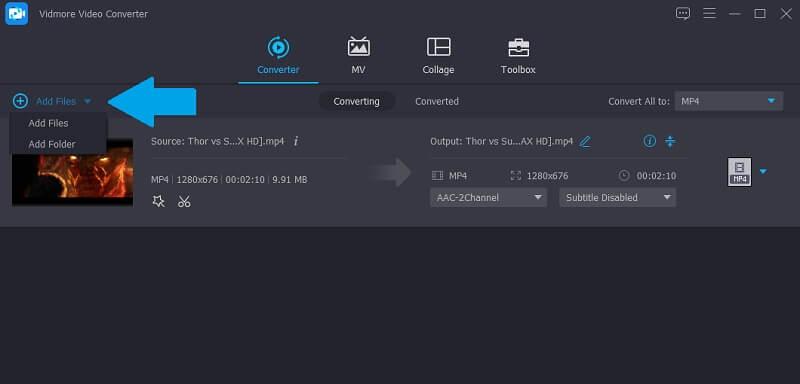
3단계. 비디오 편집 및 뒤집기
그 후 편집하다 동영상에 첨부된 버튼입니다. 편집 인터페이스에서 다음 중 하나를 클릭합니다. 수평으로 뒤집기 또는 수직으로 뒤집기 버튼을 눌러 비디오 방향을 조정합니다. 그런 다음 확인 버튼을 눌러 변경 사항을 적용합니다.
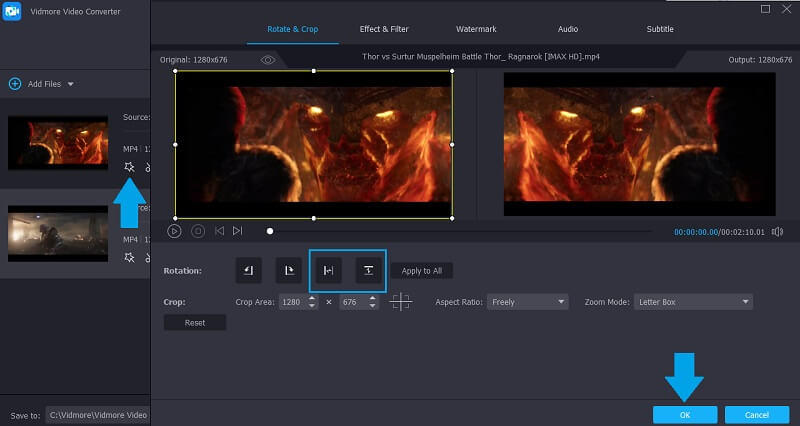
4단계. 뒤집힌 비디오 내보내기
완료되면 비디오에 대해 원하는 형식을 선택할 수 있습니다. 클릭하기만 하면 프로필 메뉴에서 출력 형식을 선택합니다. 마지막으로 모두 변환 인터페이스 하단의 버튼. 위의 모든 단계를 수행한 후 다음 동영상을 볼 수 있습니다. 변환 됨 열리는 폴더입니다.
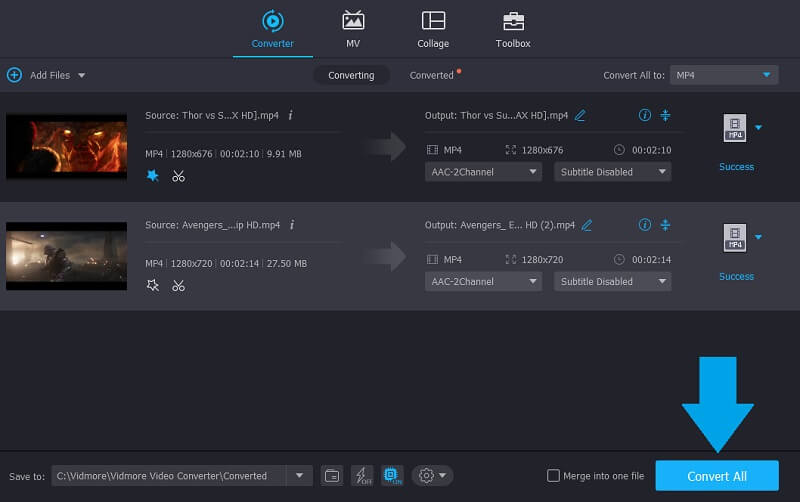
4부. 비디오 회전 및 뒤집기에 대한 FAQ
동영상을 뒤집기 위해 어떤 앱을 사용할 수 있습니까?
이를 수행하는 데 도움이 되는 많은 프로그램이 있습니다. 고려해야 할 사항은 이 작업을 수행할 장치에 대한 것입니다. 이 게시물에서는 모바일 및 데스크톱 PC에서 비디오 클립을 뒤집는 데 사용할 수 있는 앱을 소개합니다. 선호하는 방식과 일치하는 방법을 선택하기만 하면 됩니다.
동영상 뒤집기 및 회전 기능을 제공하는 앱이 있습니까?
예, 있습니다. 언급했듯이 VLC에는 두 기능에 동시에 액세스할 수 있는 조옮김 기능이 있습니다. 다른 하나는 비디오를 옆으로 회전하고 비디오를 수평 또는 수직으로 뒤집을 수 있는 Vidmore 비디오 변환기입니다.
타사 프로그램을 사용하지 않고 비디오를 뒤집을 수 있습니까?
예. Windows PC 사용자의 경우 Windows 10에 내장된 Video Editor 앱을 사용하여 비디오를 쉽게 뒤집을 수 있습니다. 그러나 Mac 사용자는 QuickTime Player를 사용하여 클립을 뒤집고 회전할 수 있습니다.
결론
위에 나열된 모든 플립 비디오 앱 이 콘텐츠에서 비디오에 대한 올바른 방향을 달성하는 데 도움이 될 수 있습니다. 이 작업을 손끝에서 수행하고 개인적인 목적으로 수행하려면 모바일 앱을 사용해야 합니다. 반면에 뒤집기 및 회전 기능 외에도 비디오 편집을 위해 다양한 기능에 액세스해야 하는 경우 데스크톱 프로그램이 더 합리적입니다.


